바이비트 출금하는 방법 (바이비트에서 업비트로 출금)
안녕하세요. 랠리포인트 블로거입니다. 이번 글에서는 바이비트 출금 방법을 소개드리도록 하겠습니다. 국내 대표 코인 거래소인 업비트에서는 코인의 선물거래를 지원하지 않고 있으며 거래 가능한 코인의 갯수도 해외 거래소들에 비하면 적은 편입니다. 그래서 더 많은 투자 기회를 얻고 싶은 국내 투자자분들의 경우 바이비트에 가입하여 이용하고 계실텐데요. 저도 바이비트에서 코인거래를 하는 경우가 많은데 이렇게 거래하면서 발생한 수익을 다시 원화로 바꾸고 싶을 때가 있습니다. 이렇게 바이비트 출금을 하고 싶으시다면 바이비트에서 업비트로 코인을 출금을 하는 과정이 필수인데요.
만약 처음 해외거래소에서 출금을 해보시는 분들이라면 KCY나 구글 2단계 인증부터 지갑코드 확인과 설정 등이 어렵게 느껴져 난감해하실 수도 있습니다. 그래서 이번 글에서는 바이비트 출금 방법의 전과정을 상세하게 작성드리겠으니 순서대로 따라하셔서 진행해보시길 바랍니다.
바이비트 출금 방법
바이비트 출금을 위해서는 우선 KCY 인증과 구글 2단계 인증 설정이 필수입니다. KCY의 경우 바이비트 가입시 진행하셨을 것이니 바이비트 2단계 인증 등록 방법 (모바일 구글 OTP 설정) 글을 참고하여 우선 설정해주신 후 아래 과정에 따라 진행하여 출금하시면 됩니다.

1. 바이비트 사이트에 접속 후 로그인합니다.
2. 상단의 Assets를 클릭합니다.

3. 출금하고 싶은 USD 우측의 Withdrawal 버튼을 클릭합니다.
저는 Spot의 USD를 출금을 진행하지만 Funding 선물이나 이미 현물 코인을 가지고 계실수도 있습니다. 이 때 Fundig 선물의 경우 교환버튼을 눌러 Spot으로 USD를 바꿔주신 후 진행하시면 되고 이미 출금 가능한 코인을 가지고 계시다면 아래의 USD를 코인으로 바꾸는 Convert 과정을 생략하셔도 됩니다.

4. Convert 버튼을 클릭합니다.

5. 업비트로 출금하고 싶은 코인을 선택합니다.
6. Convert를 클릭합니다.
위 과정은 USD를 업비트 출금이 가능한 코인을 구매/교환하는 절차입니다. 저의 경우 바이비트에서 업비트로 출금시 리플인 XRP를 주로 사용합니다. 참고로 교환시 미리 아래의 변환 예상 수량도 조회할 수 있으니 참고 후 진행하세요.

7. 다시 한번 Confirm을 클릭합니다.

8. 업비트로 출금할 코인으로 변환이 완료되었습니다.
9. Back 버튼을 누릅니다.

10. Assets 화면에서 Spot을 클릭합니다.
11. 내가 변환한 코인의 우측에서 Withdraw를 누릅니다.

12. 코인 출금 화면에서 대기 후 업비트를 실행합니다.

13. 업비트에서 입출금 > 코인명 검색 > 입출금 클릭합니다.
14. 나의 입금주소 및 데스티네이션 태그를 확인합니다.
모바일에서도 동일하게 입출금 메뉴에서 코인을 찾고 나의 지갑과 태그 코드를 확인하시면 됩니다. 이것은 나의 업비트 지갑 주소를 의미하며 바이비트에서 입력하여 출금할 코인을 받을 수 있습니다.
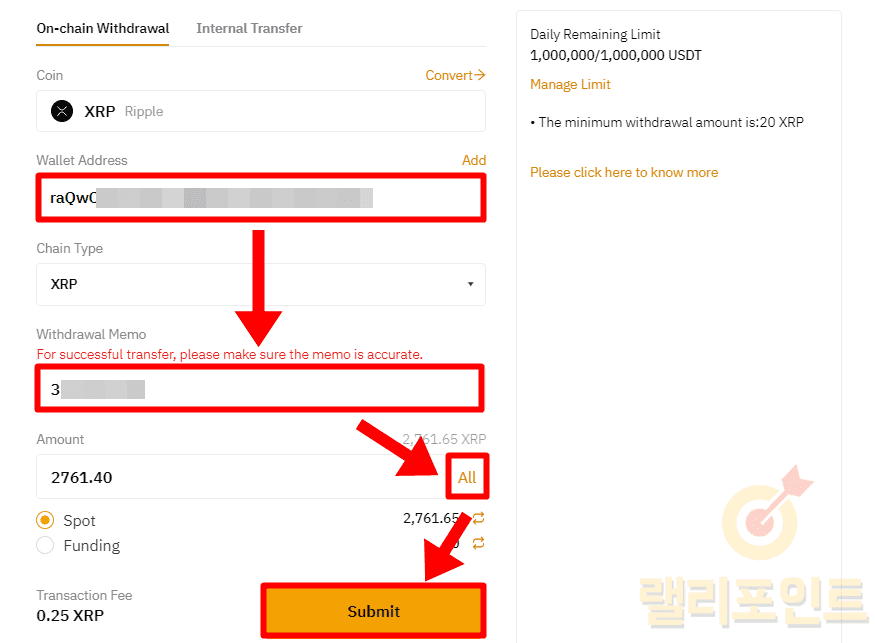
15. Wallet Address에 나의 업비트 지갑주소를 입력합니다.
16. Withdrawal Memo에 나의 업비트 데스티네이션 태그를 입력합니다.
17. Amount에서 출금할 수량을 입력합니다.
18. Submit을 클릭합니다.
보통 현재 소유중인 코인을 모두 업비트로 출금하는 경우가 많기에 Amount에서는 All를 눌러 전량 기입하는 것이 편리합니다. 이렇게 출금전 아래의 Transaction Fee를 확인할 수 있는데요. 이것은 바이비트 업비트 출금에 따른 수수료를 의미합니다.

19. Destination Exchange에서 others (including Upbit)를 선택합니다.
20. Submit 버튼을 누릅니다.

21. 이메일 인증 및 구글 2단계 인증을 진행합니다.

22. Confirm을 눌러 화면을 닫습니다.
이제 바이비트에서 업비트로 코인을 출금하는 과정이 모두 완료되었습니다. 이제 업비트에서 코인이 도착하면 본인인증을 거쳐서 코인을 수령할 수 있게 됩니다.

23. 업비트에서 코인 입출금내역을 확인합니다.
바이비트 업비트 출금시 코인 전송 속도에 따라서 짧게는 몇초에서 길게는 몇분까지 전송 결과 시간이 다를 수 있습니다. 잠시 기다리면 입금진행중 표시가 나오게 됩니다.
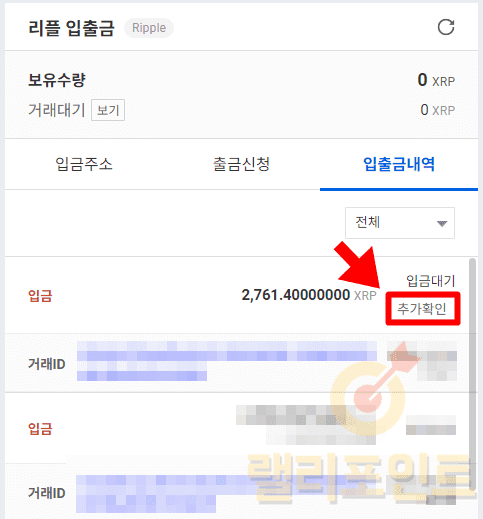
24. 입금대기 아래의 추가확인 버튼을 누릅니다.

25. 계정정보를 확인하고 개인정보 동의에 체크합니다.
26. 확인 버튼을 클릭합니다.

27. 바이비트 업비트 출금이 완료됩니다.
바이비트 레퍼럴 변경하는 방법 3가지 (최대 혜택 적용하기)
입금완료 표시가 뜨면 바이비트에 있던 코인이 온전히 업비트로 송금된 것을 의미합니다. 이제 나의 투자내역에서 해당 코인을 확인할 수 있으며 매도 후 연결된 은행계좌로 한화출금이 가능해집니다. 이상으로 랠리포인트에서는 바이비트 출금 방법을 안내드렸으며 코인투자자 여러분들께 많은 도움이 되었기를 바랍니다. 감사합니다.





